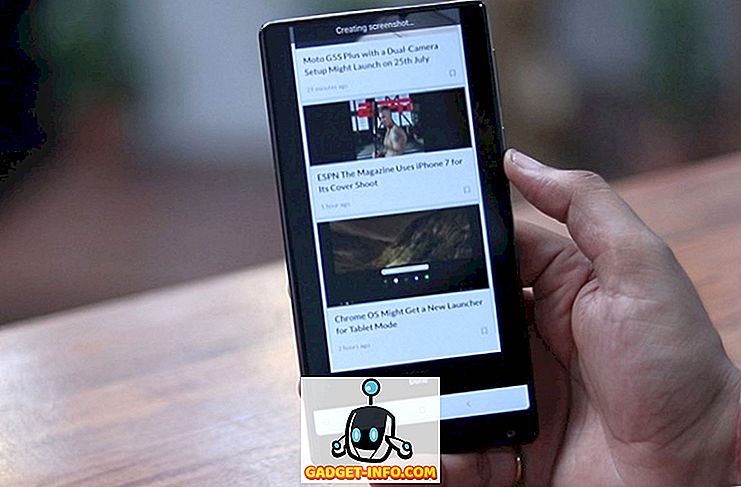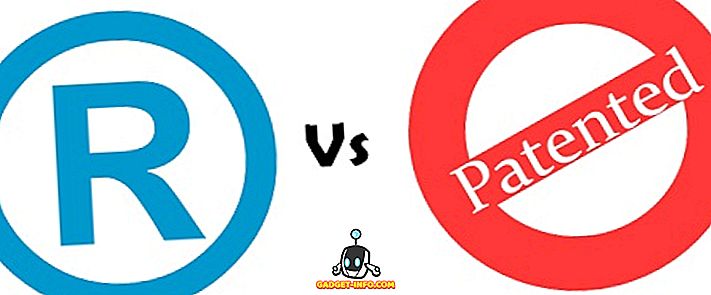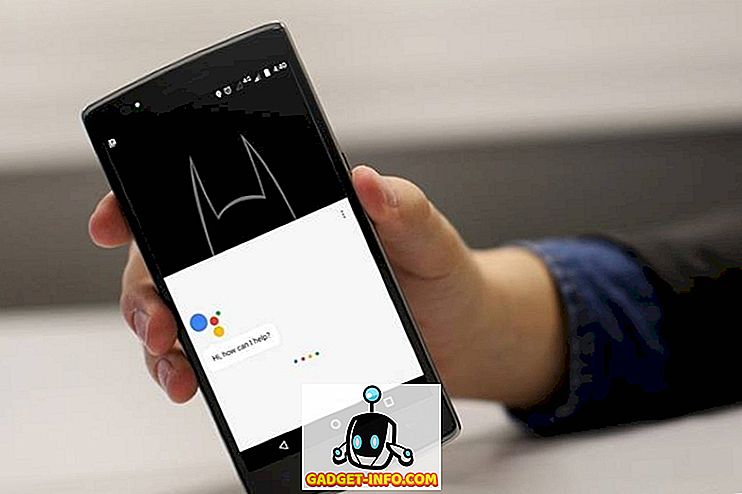Izguba pomembnih podatkov je nekaj, kar smo vsi že opravili, zlasti na našem računalniku. Vedno težimo k trajnemu brisanju pomembnih datotek, le da jih poiščemo pozneje. Prav tako so časi, ko pozabimo na datoteke in izpraznimo koš. Obstajajo številni drugi razlogi za izgubo datotek na računalniku ali Macu, kot so na primer nenamerno formatiranje, okužba z virusom, nepričakovana zaustavitev, težave s starim trdim diskom itd. Na srečo obstaja nekaj zelo dobrih obnovitvenih podatkov za Windows in MacOS. Vendar pa nam je všeč Wondershare Data Recovery programske opreme zaradi dejstva, da ne samo vam omogoča obnoviti izgubljene ali izbrisane datoteke na Android, ampak tudi vam omogoča obnovitev datotek iz pomnilniške kartice, kamere, prenosni trdi diski in flash pogoni. Prav tako vam prinaša veliko nadzora, ki ga druge programske opreme za obnovitev podatkov ne morejo ujemati. Torej, brez nadaljnjega odlašanja, poglejmo podrobnosti Wondershare Data Recovery, kajne?
Značilnosti: Kaj Wondershare Data Recovery Ponudbe?
Z obilico programske opreme za obnovitev podatkov, zakaj bi morali izbrati ponudbo Wondershare, kajne? No, imamo nekaj nujnih razlogov za vas. Oglejmo si najpomembnejše funkcije v obnovitvi podatkov Wondershare:
Podpora za naprave za shranjevanje
Omenili smo že dejstvo, da vam Wondershare omogoča obnovitev izgubljenih datotek iz računalnika ali računalnika Mac skupaj z drugimi napravami, kot so predvajalniki glasbe, pogoni flash, prenosni trdi diski, kamere / kamkorderji, pomnilniška kartica in celo stara disketa.
Skoraj vse podprte vrste datotek
Wondershare Data Recovery podpira različne vrste datotek. Obnovite lahko fotografije, zvoke, videoposnetke, arhive, dokumente, e-pošto in vse druge vrste datotek. Torej, ne glede na to, katero datoteko ste izgubili, vas je Wondershare pokril.
Različni načini obnovitve
Možnosti so, boste dobili izbrisane datoteke nazaj z Wondershare Data Recovery in to je zato, ker programska oprema značilnosti različnih načinov obnovitve. Obstaja način čarovnika, ki vam preprosto zastavi nekaj vprašanj o vrsti datoteke, ki ste jo izgubili, in na mestu, za katerega mislite, da je bilo prej.
Skupaj s tem, obstaja Standard Mode, ki ponuja štiri druge načine: Lost File Recovery (neposredno začeti skeniranje za izgubljene datoteke na lokaciji), Partition File Recovery (poiščite izgubljene, spremenjene ali poškodovane particije in nato obnovite datoteke), Raw File Obnovitev (uporabite jo le, če običajni pregledi ne povzročijo datoteke, ne prikaže imena datoteke ali poti) in Nadaljuj obnovitev (nadaljevanje postopka iz shranjenega skeniranja).

Predogled datotek
Wondershare Data Recovery vam omogoča, da preverite predogled datotek, ki jih najde iz skeniranja, tako da lahko izberete datoteke, ki jih želite obnoviti. To je vsekakor priročno, saj je obnovitev vseh datotek in iskanje vseh pomembnih datotek lahko malce nadležno.
Uporaba Wondershare Data Recovery
Poišči vse funkcije Wondershare Data Recovery dovolj prepričljivo? Če je odgovor pritrdilen, poglejmo, kako ga lahko uporabljate na računalniku z operacijskim sistemom Windows.
Opomba : Wondershare Data Recovery je na voljo tudi za Mac in proces uporabe mora biti enak tudi za MacOS. Vendar pa je zmogljivost programske opreme na MacOS-u premalo v primerjavi z delovanjem operacijskega sistema Windows.
1. Ko odprete Wondershare Data Recovery, se odpre s čarovnikom . Čeprav obstaja možnost, da preklopite na standardni način, vam priporočamo, da uporabite način čarovnika, saj vam omogoča, da določite vrsto datoteke, ki jo želite obnoviti. Kliknite na » Naprej «.

2. Nato izberite vrsto datotek, ki jih želite obnoviti. Izberete lahko določene vrste datotek ali izberete »Vse vrste datotek«. Ko končate, kliknite » Naprej «.

3. Potem izberite pot, kjer ste izgubili datoteke . Izberete lahko tudi obnovitev datotek iz zunanjega pogona ali pa izberete »Ne spomnim se« ali »Ne najdem particije«.

4. Potem lahko odkljukate možnosti » Omogoči globoko skeniranje «, ki bo temeljito pregledalo vaš računalnik za izgubljene datoteke ali » Omogoči obnovitev datotek «. Te možnosti bomo priporočili le, če datoteke ne najdete v običajnem pregledu. Kliknite » Start «, da začnete postopek skeniranja.

5. Potem se bo začel postopek optičnega branja in prikazane bodo datoteke, ki so na voljo za obnovitev. Nato lahko preverite predogled datotek, shranite skeniranje ali pa preprosto kliknete » Obnovi «, da obnovite izbrane datoteke.

6. Nato izberite pot, kamor želite shraniti obnovljene datoteke. Ko bodo izbrane, bodo datoteke obnovljene v trenutku. Ja, tako enostavno je!

Opomba : Poskrbite, da datotek ne shranite v nosilec, kjer ste jih izgubili, saj to ovira postopek obnovitve.
Na splošno je programska oprema precej enostavna za uporabo, zahvaljujoč enostavnemu in preprostemu vmesniku. Tudi pri našem testiranju so izbrisane datoteke izterjane. Ker ni časovne omejitve, ko ste izgubili datoteke, bi morali svoje datoteke vrniti nazaj.
Cene in razpoložljivost
Kot smo omenili na začetku, je Wondershare Data Recovery na voljo za Windows in MacOS . Na voljo je v brezplačni preizkusni različici, ki omogoča obnovitev izbrisanih datotek velikosti do 100 MB. Če želite obnoviti večje datoteke, boste morali kupiti polno različico programske opreme, ki je na voljo za 49, 95 $ . Programsko opremo lahko prenesete z uradne spletne strani.
Prednosti:
- Podprte so skoraj vse vrste datotek
- Različni načini obnovitve
- Podpora za različne naprave
- Enostaven za uporabo
Slabosti:
- Funkcija predogleda je nekoliko neenotna
- Včasih ne deluje
Obnovite izgubljene ali izbrisane datoteke v računalniku ali računalniku Mac z obnovitvijo podatkov Wondershare
Če ste tako brezbrižni kot jaz in pogosto izbrišete pomembne datoteke, je programska oprema Wondershare Data Recovery koristna za vas. Seveda, morda ne bo obnovil vseh vaših izgubljenih datotek, vendar pa deluje precej dobro. Poleg tega lahko z različnimi podrobnimi načini obnovitve najdete dolgo izgubljeno datoteko. Preizkusite programsko opremo in nam sporočite svoje povratne informacije. Zvok je v spodnjem oddelku za komentarje.